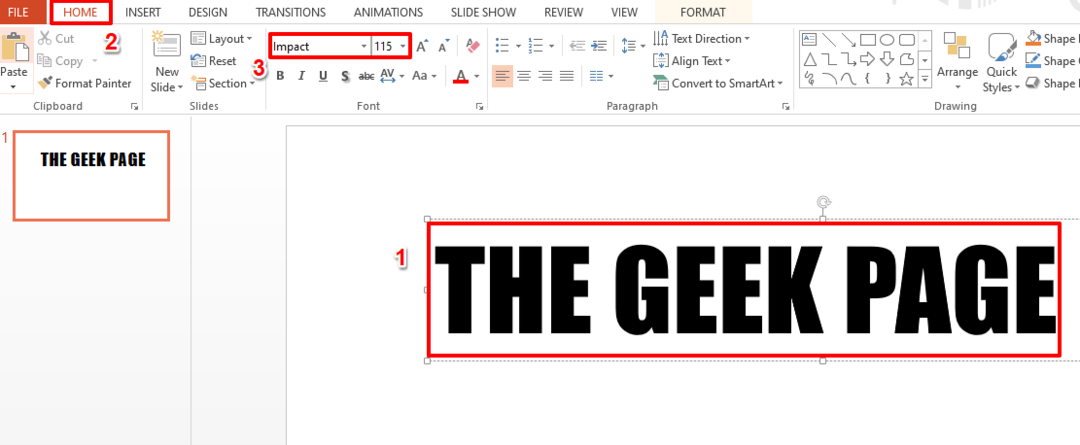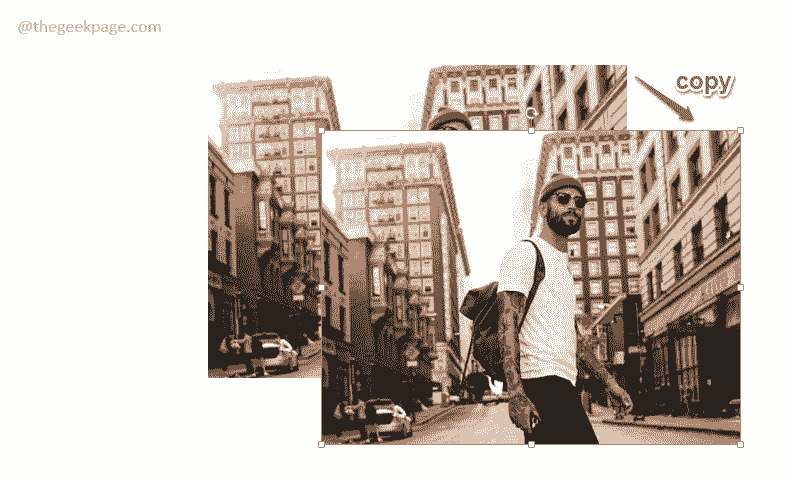En forbedring af funktionen er netop ankommet til webbrugere.
- Bruger du webversionen af PowerPoint? Vi har nogle gode nyheder.
- Microsoft har lige fornyet brugernes oplevelse på fanen Tegn.
- Der er også kommet et par små forbedringer hist og her.

xINSTALLER VED AT KLIKKE PÅ DOWNLOAD FIL
- Download Restoro PC Repair Tool der følger med patenterede teknologier (patent tilgængeligt her).
- Klik Start scanning for at finde Windows-problemer, der kan forårsage pc-problemer.
- Klik Reparer alle for at løse problemer, der påvirker din computers sikkerhed og ydeevne.
- Restoro er blevet downloadet af 0 læsere i denne måned.
Vil du tegne på et PowerPoint-dias? Vi har nogle gode nyheder: Microsoft har reageret på omfattende brugerfeedback ved at forbedre
tegnefunktionalitet i appen. Nu kan brugere af webversionen nyde en forbedret tegneoplevelse, der tilbyder funktioner som f.eks fortryd og fortryd handlinger, adgang til en digital lineal og tilgængeligheden af midlertidigt blæk til midlertidige markeringer på dias.Som vi har bemærket fra Microsofts officielle udgivelsesnote, arbejder Redmond-embedsmænd også på at bringe muligheden for slet streger delvist ved hjælp af Point Eraser-værktøjet, som vil være tilgængeligt i anden halvdel af 2023 for alle, og mange flere.
Tegning på PowerPoint-dias giver dig mulighed for at forbedre dine præsentationer med visuelt engagerende elementer. Uanset om du vil fremhæve vigtige punkter, lave diagrammer eller tilføje et par kunstneriske flair her og der, gør det at tegne på PowerPoint din præsentation meget nemmere.
Så vil du gerne tage denne funktion en tur? Ikke alle brugere har denne funktion valgt som standard, så du skal aktivere den manuelt fra indstillingerne. Sådan gør du.
Sådan aktiverer du funktionen til at tegne på et PowerPoint-dias
1. Åbn en PowerPoint-fil (.pptx)
2. Dobbeltklik på Hjem, og klik derefter Tilpas båndet.

3. Vælg Alle faner.

4. Rul ned, indtil du finder Blæk. Klik så på den Tilføje, derefter Okay.

5. Klik på Pen for at begynde at tegne med din mus eller din styluspen.

I mellemtiden har vi også rapporteret, at webversionen af appen lige har budt velkommen til en ny funktion, der lader brugere indsætte en video i deres præsentation, så det er værd at tjekke ud.
Har du prøvet tegnefunktionen på PowerPoint-dias? Fortæl os det i kommentarerne!
Har du stadig problemer? Løs dem med dette værktøj:
SPONSORERET
Hvis ovenstående råd ikke har løst dit problem, kan din pc opleve dybere Windows-problemer. Vi anbefaler download af dette PC-reparationsværktøj (vurderet til Great på TrustPilot.com) for nemt at løse dem. Efter installationen skal du blot klikke på Start scanning knappen og tryk derefter på Reparer alle.